Hvordan lage en mappe på iPhone?

Det moderne samfunnet har lenge vært kjent med Apple-produkter. Dette selskapet har en ledende posisjon i det globale teknologimarkedet. Et stort antall brukere av smarttelefoner, datamaskiner og andre dingser foretrekker Apple-teknologi. I dag fungerer iPhone nesten som en gave, men ikke alle mennesker har lært å håndtere den. Et stort antall applikasjoner på enheten, selv om de alle trengs, tetter filsystemet veldig. Det er bra at disse enhetene er utstyrt med en ordnet sorteringsfunksjon. Hvordan lage en mappe på iPhone? Alt er veldig enkelt, la oss forstå i orden.
til innhold ↑Opprette en katalog i iOS-operativsystemet
Først må du bestemme nøyaktig hvordan du skal organisere snarveiene til verktøyene dine. Mappen er veldig praktisk å bruke når arbeidsområdet ditt blir rotete med alle applikasjoner. En katalog kan gi rask og enkel tilgang til ønsket applikasjon. Sjekk ut disse tipsene for å forenkle skrivebordet på enheten din:
- Plasser applikasjoner av samme type i en mappe. For eksempel alle snarveiene til sosiale nettverk i ett, video og bilder - i et annet, og all programvare og verktøy for arbeid - i den tredje.
- Lag en mappe og finn to programmer du vil plassere på samme sted. Du trenger bare å klikke på snarveien til et av verktøyene og la den stå inne en stund. Etikettbildet begynner å svinge litt. Nå trenger du bare å dra ett program til et annet, noe som vil føre til at det opprettes en mappe med denne programvaren.
- Det er mulig å legge programsnarveier til i en mappe. Ta verktøyet snarveien til "vrikke modus", dra den til mappen du nettopp opprettet. På miniatyrbildet av mappen vil alle verktøyikonene som er lagret inne i den være synlige.
- Med denne bevegelsesmetoden kan du ganske enkelt bytte snarveier på hvilken som helst av stasjonære maskiner.
til innhold ↑Viktig! Mapper på iPhone har en grense for snarveier, som er 12 forskjellige verktøy. Vær oppmerksom på at det ikke er mulig å opprette en annen mappe inne. Bruk "hacking" -enheten for å få alle funksjonene.
Lagringshandlinger
Du lærte hvordan du oppretter en mappe på iPhone-skrivebordet ved hjelp av selve enheten og fingrene. Men visste du at mapper kan administreres?
Endre katalognavn
Når du oppretter en mappe på en iPhone, vil operativsystemet selv gi nytt navn til mappen basert på verktøyene som er lagret inne. Du kan gjøre det selv. Slik endrer du navnet du trenger:
- Gå til ønsket mappe og klikk på navnet.
- Før du åpner tastaturoppsettet, som du kan angi favorittnavnet ditt med.
Viktig! Når du lager lagring, vil iOS-operativsystemet uavhengig angi et navn som vil bli valgt basert på de programmene som er inne. Du kan gi nytt navn til en mappe ved å gå inn i den og klikke på navnet. Dette vil åpne tastaturet og vil kunne oppgi hvilket som helst ønsket navn.
Hvordan fjerne applikasjonen fra den opprettede mappen?
Trykk på ikonet og hold nede til du ser de kjente vinglene på skjermen:
- Åpne katalogen der det valgte programmet ligger. På skjermen til smarttelefonene dine bør du legge merke til dette programmet i en annen mappe.
- Appikonet vil fremdeles svinge litt.Bare klikk på den og dra den ut av mappen, og hold den der en stund.
- Du bør omdirigeres tilbake til skrivebordet, hvor du kan plassere applikasjonen hvor som helst.
Hvordan slette en katalog?
Hvordan lage mapper på iPhone som alle forsto, men hvordan bli kvitt den? For å fjerne en unødvendig katalog fra iPhone-skrivebordet, må du fjerne all programvaren fra den.
Viktig! Fjern applikasjoner til du fjerner sistnevnte. Etter disse trinnene skal mappen forsvinne.
Du kan også slette alle kataloger samtidig, med ett klikk. Gjør følgende for å gjøre dette:
- Gå til innstillingene på den mobile enheten din. Der må du finne kategorien “Generelt”, klikk på den.
- I hurtigmenyen som åpnes, må du finne "Tilbakestill" -fanen. Gå til den og velg “Reset Desktop Location Settings”.
Viktig! Hvis du gjorde alt riktig, bør alle kataloger forsvinne, og snarveiene til mobile applikasjoner sorteres i alfabetisk rekkefølge etter programmene som er innebygd i operativsystemet.
Hvordan opprette en mappe på iPhone 4 eksternt? Bli kjent med en annen interessant metode.
til innhold ↑Lag en katalog ved hjelp av iTunes-programvare
Denne metoden krever følgende handlinger fra brukeren:
- Bruk en spesiell kabel eller oppretting av en trådløs forbindelse, og koble mobiltelefonen til en datamaskin.
- Start iTunes-applikasjonen på datamaskinen, og finn enheten din i sidefeltet.
- Før du bretter ut en ekte visuell representasjon av skrivebordet ditt på iPhone.
- Ved hjelp av musepekeren kan du flytte programvaren på samme måte som på iPhone.
- Hvis du ikke finner nødvendig verktøy, kan du ta til den interne søkemotoren iTunes. Bare bruk søkefeltet, som ligger i øverste høyre hjørne av programmet. Denne metoden er spesielt praktisk hvis enheten din har fungert i veldig lang tid og et stort antall forskjellige programvare har samlet seg på den. Du kan enkelt hente programvaren rett fra søkeresultatene.
Viktig! Denne funksjonen er bare relevant for de enhetene iOS 4 og nyere er installert på.
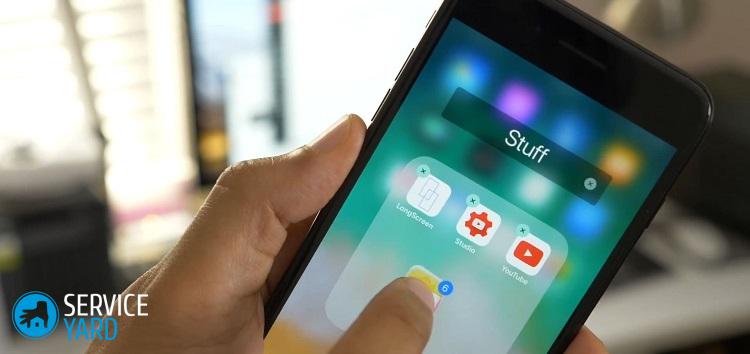
Enhetsbeskyttelse
Kan jeg plassere et passord på et av katalogene? Mange ønsker å beskytte sine personlige bilder eller viktige dokumenter. Vi skynder oss å irritere deg over at denne muligheten fortsatt ikke er der, i det minste er den fraværende i selve iPhonen.
Den berømte enhetsbeskyttelsen forklares med det faktum at enhver applikasjon ikke kan integreres i iOS-operativsystemet.
Viktig! Produsenten fant en annen løsning og ga brukerne Touch ID-funksjonen som alle visste, hvilke konkurrerende selskaper som var like suksessrike.
Det er selvfølgelig en annen måte som kan hjelpe deg med å lagre innholdet i minnet på enheten din, men for dette må du bruke tjenestene til en tredjepartsapplikasjon. Bruk av slike verktøy krever å "laste opp" valgte filer til beskyttede seksjoner, som programvaren selv opprettet.
Du kan finne en liste over de mest populære beskyttelsesprogrammene på AppStore:
- Mappelås.
- Beste hemmelige mappe.
- Hemmelig mappeikon gratis.
Hvis du ønsker det, kan du finne et titalls andre applikasjoner, hvis du bruker litt tid på dette.
til innhold ↑Lageropptak
Nå kan du enkelt svare hvis du blir spurt om hvordan du oppretter en mappe på en iPhone, fordi du har blitt kjent med en rekke måter å lage et depot.
- Hvordan velge en støvsuger som tar hensyn til husets egenskaper og belegg?
- Hva du skal se etter når du velger vannlevering
- Hvordan du raskt kan skape komfort hjemme - tips til husmødre
- Hvordan velge den perfekte TV-en - nyttige tips
- Hva du skal se etter når du velger persienner
- Hva skal være joggesko?
- Hvilke nyttige ting kan du kjøpe i en jernvarehandel
- Iphone 11 pro max anmeldelse
- Enn iPhone er bedre enn Android-smarttelefoner




